Az nfs szerver konfigurálása ubuntuban

Az NFS megfelelő konfigurálásával kombinálhatja a különböző operációs rendszerek számítógépeit egy hálózathoz.
Mi az NFS?
Hálózati fájlrendszer - a fájlok hálózati hozzáférési protokollja. Mint általában, két részből áll. One - ügyfél, amely azon a számítógépen található, ahonnan a törölt adatok megtekinthetők. Egy másik - szerver - a számítógépen található, ahol ezeket az adatokat tárolják. Különösen kényelmes a lemezterület használata, különösen helyi hálózaton. És ha néhány vállalati PC-ről beszélünk, akkor csak ez szükséges.
Mi más?
Napjainkban számos protokoll és számos szoftver létezik, amelyek ugyanazokat a funkciókat látják el. Mi a különbség az NFS között?
- A számítógépek ugyanazon a hálózaton való összekapcsolására különböző operációs rendszereken. Gyakran előfordul, hogy a Windows operációs rendszer kényelmesen csatlakozik az NFS-en keresztül egy Unix rendszerhez. például az Ubuntu. Ugyanezek a célok érdekében a Samba létezik és használatban van, de az NFS könnyebb, egyszerűbb és gyorsabb, mint a program, mivel a rendszermag szinten kerül végrehajtásra. Ezért a hozzáférésre való beállításhoz rendszerint egyszerűbb lesz.
- Az NFS átlátható hozzáférést biztosít a fájlokhoz. Ez azt jelenti, hogy az összes törölt fájl pontosan ugyanúgy játszódik le, mint a helyi. A programokat nem kell frissíteni a fájlok lejátszásához a kiszolgálón.
- Az NFS csak a fájl kért részét küldi el, nem az egész fájlt.
A hálózati fájlrendszer teljes körű működéséhez legalább két számítógépre: a kiszolgálóra és az ügyfélre van szükség. Természetesen az újonnan érkező felhasználó valószínűleg verejteni fogja a kiszolgáló részét, mivel itt van a "megosztás" (nyitott hozzáférés) a mappákon. Mindez azonban nagyon egyszerű.
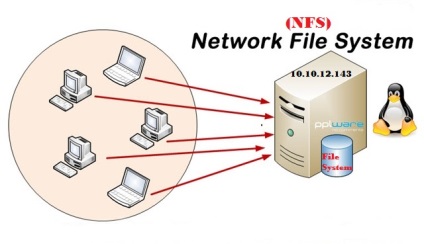
Mint a legtöbb adatátviteli protokoll, az NFS egyáltalán nem fiatal. 1984-ben fejlesztették ki, és UNIX rendszerekre készült. Ez ma az NFS fő szerepe, de sokan azt találták, hogy nagyon kényelmes a Windows számítógépek Linuxmal való összekapcsolása. Ezenkívül az NFS kiválóan alkalmas multimédiás tartalmak lejátszására a helyi otthoni hálózaton keresztül. Samba ebben a szerepet gyakran lóg és podtormazhivaet.
Az NFS szerver rész telepítése
A protokoll szerverének részét képezi az Ubuntu 16.04. Természetesen, ha van egy kiszolgáló kiadása, akkor a folyamat semmilyen módon nem különbözik egymástól. Az Ubuntu hagyományos verziójában bizonyos műveleteket grafikus felület segítségével lehet végrehajtani.
Telepítse a programot. Ehhez használhatja az alkalmazás letöltési központját. Vagy csak beírhatja a parancsot:
sudo apt telepítse az nfs-kernel-kiszolgálót
Ezután feleslegessé válik a telepítés helyességének ellenőrzése. Ez nem feltétlenül szükséges, de ellenőrizni fogjuk. Adja meg a következő parancsot:
rpcinfo -p | grep nfs
A kikötőnek mindenhol ott kell lennie.
Most ellenõrizzük, hogy az NFS rendszermag támogatja-e. Ehhez bemutatjuk:
cat / proc / fájlrendszerek | grep nfs
Az így kapott értéknek így kell kinéznie: nodev nfsd
Ez azt jelenti, hogy minden rendben működik. Ha nem, akkor írja be a következő parancsot:
Használatával magunk telepítjük a kernel modult.
A protokollt az autorunhoz adjuk hozzá. Nem szükséges ezt megtenni, de nagyon kellemetlen, hogy minden alkalommal bevonjuk. Adja hozzá még egyszer a speciális beállításokat a beállításokban, és a parancsot saját maga is használhatja:
sudo systemctl engedélyezi az nfs
Tehát telepítettük a kiszolgáló részét, helyesen állítottuk be, és megyünk az ügyfélnek.
Az NFS beállítása az Ubuntuban egyes mappák megosztását jelenti.
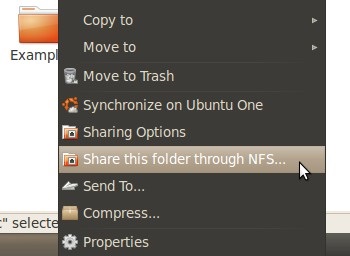
A hozzáférés egyszerű megnyitása mellett olyan paramétereket is meg kell adnia, amelyek meghatározzák a felhasználó képességeit a mappához képest.
- rw - olvasás és írás Ezzel az opcióval fájlokat olvashat és írhat egy mappába.
- ro - csak olvasás - csak a mappa olvasását engedélyezi.
- szinkronizálás (alapértelmezett) - a paraméter biztosítja az átviteli megbízhatóságot. Ha be van kapcsolva, akkor nem lehet egyszerre több fájlt vagy más számítógépet átvinni. Ez a beállítás nem válaszol más kérésekre. Megakadályozza az adatvesztést, de az átvitel lassabb lehet.
- async - az előző paraméter visszaállítása. Az átvitel gyorsabb, de fennáll az információvesztés veszélye.
- biztonságos - ez az opció lehetővé teszi, hogy csak 1024 alatti portokat használjon. Alapértelmezés szerint engedélyezve van.
- bizonytalan - lehetővé teszi bármelyik port használatát.
- nohide - Ha több könyvtárat telepít, amelyek közül az egyik be van ágyazva, a beágyazott, a szülőkkel ellentétben üresen jelenik meg. Javítsa ki ezt a súgóbeállítást
- anonuid - az anonímák nevét jelenti. Ez egy speciális felhasználói azonosító.
- anongid - jelzi a gonosz anonímákat. A GID (csoportazonosító) egy másik felhasználói azonosító.
- no_subtree_check - a funkció letiltja a részfeletti vezérlést. Az a tény, hogy anélkül, hogy az NFS ezenkívül igazolná, hogy a felhasználók csak a könyvtár szükséges részeihez férnek hozzá. Ez lelassítja a munkát. A paraméter lehetővé teszi, hogy felgyorsítsa, de csökkenti a biztonságot.
Mi fogja használni őket, attól függően, hogy mi szükséges egy adott helyzetben.
Hozzon létre egy új mappát. Használhat egy újat. A mappánk a / var / network lesz.
Most ezt a mappát hozzá kell adni az / etc / export fájlhoz. Az összes fájlt és mappát nyitott hálózati hozzáféréssel tárolja. A bejegyzésnek így kell kinéznie:
192.168.1.1 az IP, amelyen keresztül továbbítjuk. Meg kell adnia.
Frissítjük az exporttáblázatot:
sudo exportfs -a
Most próbáljuk elérni a mappát az ügyfél oldaláról.
Az NFS kliens részének telepítése és konfigurálása
Az Ubuntu-nál a csatlakoztatott szerver nem nehéz. Ez csak egy pár csapat számára készült.
Speciális ügyfélcsomagot telepítünk:
sudo apt telepítse az nfs-common parancsot
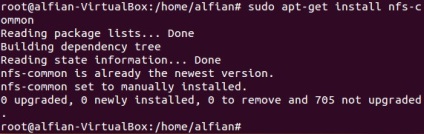
Akkor használja a parancsot:
sudo mount 192.168.1.1:/var/network/ / mnt /
A hálózati mappa csatlakoztatva van. A df segítségével ellenőrizheti az összes csatlakoztatott hálózati mappát:
A hozzáférési szintet egy speciális parancs segítségével is ellenőrizheti:
A fájlrendszert az alábbiak szerint tiltjuk le:
sudo umount / mnt /
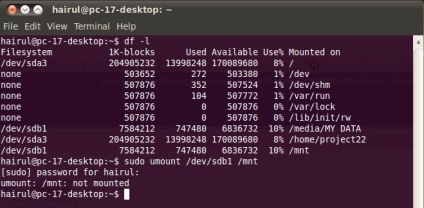
Szinte mindenütt a mount parancsot használják. Felelős a telepítés folyamatáért, azaz a merevlemezen lévő helynek az operációs rendszer által történő felhasználására. Nehéznek hangzik, de ha egyszerűsíted, kiderül, hogy az újonnan megjelenő mappában csak átkapcsoljuk a hálózati fájlokat a számítógépünkre. Itt nevezik / mnt /.
A szél, általában minden sokkal bonyolultabb. Az NFS kliens problémamentesen futtatható minden kiszolgáló Windows rendszerén. A szabványtól kezdve:
- Windows 7 Ultimate / Enterprise
- Windows 8 / 8.1 Enterprise
- Windows 10 Enterprise
Sehol máshol. Ha rendelkezik ilyen verziók egyikével, tegye a következőket:
- Nyissa meg a "Programok és szolgáltatások" menüt.
- Kattintson a "Komponensek hozzáadása" elemre.
- Ott találunk NFS-t, és csak az "Ügyfél NFS-re" helyezzük, a másik összetevőre nincs szükség.
Miután a kapcsolat fel van szerelve ugyanaz a parancs:
mount 192.168.1.1:/var/network/ / mnt /
A következőképpen lehet lecsatolni:
A parancsokat a rendszergazda nevében futó parancssorba kell beírni. Ezt követően könnyen megtalálhatja a szükséges hálózati meghajtót az Explorer segítségével.
És mi van akkor, ha nincs NFS-ügyfél a számítógépen? Megpróbálhatja letölteni a szoftvert a Microsoft webhelyén vagy harmadik féltől származó erőforrásokon keresztül. Lehetséges, hogy más parancsok vagy műveletekre lesz szükség.
Most van egy alapvető ötlete, hogy hogyan használhatja az NFC-t, és egyszerűen telepítheti. Ez a tudás elég ahhoz, hogy hozzáférést biztosítson az egyik számítógépről a másikra. És a szerepe az ügyfél működhet és a PC a Windows.